3種不同的方式將照片從iCloud傳輸到PC
從Windows PC訪問iCloud照片總是存在困惑和許多障礙。像往常一樣,蘋果公司對其Windows產品不太感興趣,用戶無法找到iCloud照片的位置。
所以,很多用戶都在問如何將照片從iCloud傳輸到PC。 其實這很簡單。問題是從iCloud備份中提取文件,並且由於Tenoshare UltData,它也是可能的。所以,基本上,如果您只閱讀3種最有效的方式來訪問iCloud照片,那麼您就不會有任何問題了。
- 方法1.如何通過UltData將已刪除和已存在的照片從iCloud傳輸到PC
- 方式2:通過iCloud.com在PC上訪問iCloud照片
- 方式3:使用iCloud for Windows下載iCloud照片
- 比較以下尺寸的3種方法
方法1.如何通過UltData將已刪除和已存在的照片從iCloud傳輸到PC
如果您問“我如何將圖片從iCloud傳輸到我的電腦”,那麼您可以免費獲得最佳選擇。
那麼,你的目標是將照片從iCloud傳輸到你的計算機,它既有已存在的文件,也有已刪除的文件, 適用於iOS的Tenorshare UltData 能夠做到這一點,它的效率和關懷。
在這裡,看看如何使用Tenorshare UltData for iOS的服務將照片從iCloud傳輸到PC
步驟1:首先,在計算機上安裝UltData,然後啟動該程序。
步驟2:之後,轉到程序的主界面,然後單擊“從iCloud備份文件中恢復”。
第3步:現在,您必須使用Apple ID登錄計算機。

第4步:在帳戶中,您可以訪問所有iCloud備份文件,根據您的選擇選擇任何一個,然後單擊“下一步”繼續。

第5步:現在,您必須選擇文件類型,即照片。因此,選擇它並單擊“下一步”。

步驟6:將下載所選文件,完成後將掃描這些文件,您將獲得文件預覽。在這裡,您可以選擇僅查看已刪除的照片。

第7步:現在,只需點擊“恢復”即可恢復這些照片。
這是從iCloud中提取照片的更快速,更有效的方法。 Tenorshare UltData是第一款打破iCloud加密的軟件。
方式2:通過iCloud.com在PC上訪問iCloud照片
許多iOS詢問有關如何將照片從iCoud傳輸到計算機的提示;好吧,這並不是很困難,實際上有幾種方式可以訪問iCloud照片。
您可以通過iCloud.com在PC上訪問iCloud照片。在這裡,看看:
步驟1:打開您的PC並訪問www.iCloud.com。
第2步:您必須使用Apple ID和密碼才能訪問您的iCloud帳戶。
步驟3:然後,您將到達iCloud備份的主界面。
第4步:現在,只需點擊“照片”,然後點擊“所有照片”。您將能夠從PC查看所有iCloud照片。
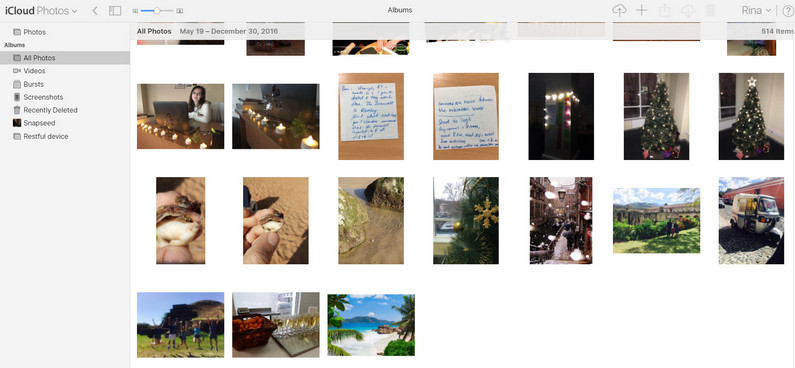
方式3:使用iCloud for Windows下載iCloud照片
一旦設置完成,操作iCloud for Windows非常容易。但是對於不同版本的Windows操作系統,該過程非常不同。它們如下;
Windows 7的
第1步:打開您的PC並單擊“開始”,然後單擊“圖片”。
第2步:然後,您必須單擊“iCloud Photos”或“Photo Stream”,您將在“收藏夾”下找到它們。
第3步:現在,您只需點擊“我的照片流”即可查看和下載照片
Windows 8
這個很容易。您只需從“開始”屏幕單擊“iCloud Photos”即可。
Windows 8.1
在這裡,您必須轉到“開始”屏幕並單擊“箭頭”。然後,單擊“iCloud Photos app”。
Windows 10
從“開始”選擇iCloud文件夾,然後選擇“iCloud Photos”。

從以下尺寸比較這3種方法:
| 外形尺寸 | UltData | iCloud.com | iCloud for Windows |
| 下載原件 | 是 | 沒有 | 沒有 |
| 下載所有照片 | 是 | 沒有 | 沒有 |
| 下載前查看並選擇照片 | 是 | 是 | 是 |
| 檢索永久刪除的照片 | 可能 | 不可能 | 不可能 |
| 速度 | 超級快 | 快速 | 慢 |
| 是否需要Mac | 沒有 | 沒有 | 沒有 |
| 保留相冊結構 | 是 | 是 | 是 |
結論
希望您現在不必詢問如何將照片從iCloud傳輸到筆記本電腦。即使在比較了3種最有效的方法之後,很明顯使用了第三方程序適用於iOS的Tenorshare UltData 將更安全,更有效率。



